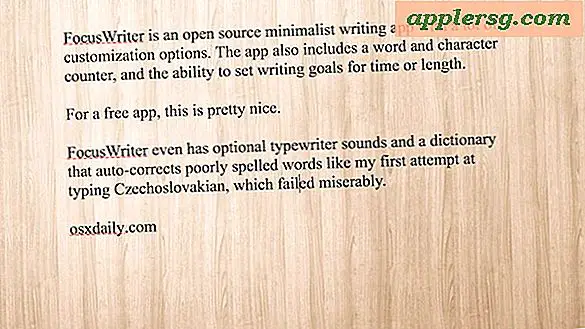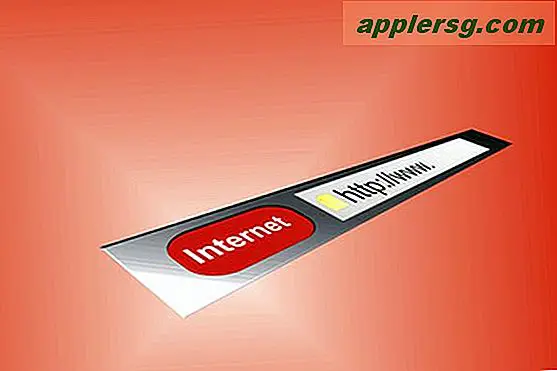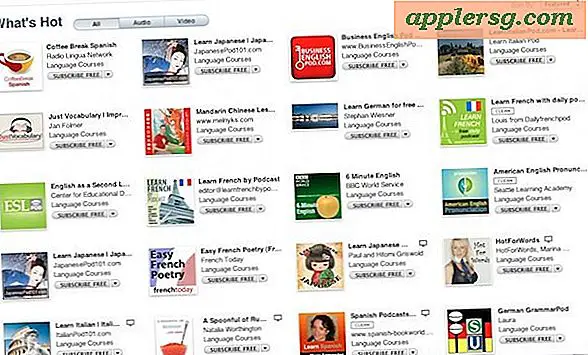Comment utiliser ADP avec Quickbooks
Intuit, la société qui fabrique le logiciel de comptabilité QuickBooks, propose un excellent service de paie. Pourtant, pour une raison quelconque, certaines entreprises choisissent d'utiliser un processeur de paie tiers comme ADP pour leurs services de paie. L'utilisation d'un service de paie tiers nécessite que vous saisissiez deux fois les informations de paie. Une fois pour le saisir et l'envoyer à ADP et encore pour le saisir dans QuickBooks. Beaucoup de ces fournisseurs prétendent avoir une fonctionnalité permettant de télécharger directement les informations de paie dans un fichier QuickBooks. Le téléchargement de quoi que ce soit directement dans QuickBooks peut toutefois avoir de graves conséquences.
Étape 1
Ouvrez Quickbooks. Cliquez sur la touche « Aide » située dans la barre de menu du haut, puis sur « Rechercher ».
Étape 2
Tapez la phrase « Entrez la paie manuellement » dans la zone de recherche vide et cliquez sur « OK ». La cinquième ou la sixième option vers le bas sera « Calculer les taxes sur la paie manuellement (sans abonnement à la paie QuickBooks) ». Cliquez dessus et faites défiler jusqu'à la phrase qui se lit comme suit : « Configurez votre fichier d'entreprise pour utiliser le paramètre de calcul manuel de la paie. » Cliquez ensuite sur cette phrase.
Étape 3
Obtenez le rapport de paie ADP que vous devriez obtenir à chaque période de paie. Assurez-vous que le rapport est complet car certains rapports ne donnent que le total des impôts fédéraux payés sans donner le détail du montant retenu pour quels employés. Vous aurez besoin de ces informations, donc si ADP ne les fournit pas normalement, vous devrez faire une demande spéciale.
Étape 4
Entrez le résumé du salaire brut et net de chaque employé dans QuickBooks. Lorsque l'option de saisie manuelle de la paie est complétée, l'icône « Payer les employés » apparaîtra dans le menu « Accueil ». Cliquez dessus et vérifiez chaque employé payé sur l'écran qui apparaît ensuite. Cliquez sur le bouton "Ouvrir le détail du chèque de paie". Chaque employé payé aura sa propre fenêtre pour saisir le sommaire de la paie ADP.
Étape 5
Copiez les informations du rapport ADP dans ces fenêtres. Copiez les gains, les taux horaires et les heures dans la colonne du haut. Entrez les cotisations de l'entreprise à la sécurité sociale, à l'assurance-maladie et au chômage fédéral dans la colonne "Résumé de l'entreprise" en bas à gauche de l'écran. Entrez les cotisations des employés à la retenue à la source, à la sécurité sociale et à l'assurance-maladie dans les colonnes « Résumé des employés ».
Étape 6
Ajoutez d'autres éléments de paie d'ADP dans QuickBooks. Si une assurance maladie, une assurance vie ou des saisies sur salaire sont prises, elles devront être saisies dans les colonnes « Autres éléments de paie » au centre de l'écran. Utilisez l'assistant d'élément de paie pour saisir correctement ces comptes dans QuickBooks.
Attribuez les salaires ou traitements payés à un client ou à un travail. Si votre entreprise utilise le coût des tâches, utilisez la colonne « Client/Travail » dans la partie Revenus de l'écran du chèque de paie. Il est situé dans la section en haut à droite sous la case « Dépôt direct ».